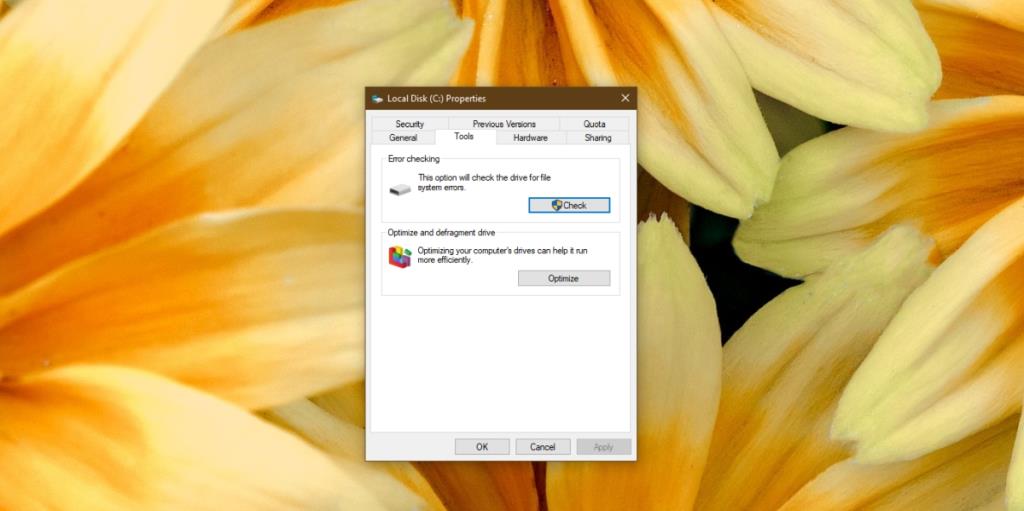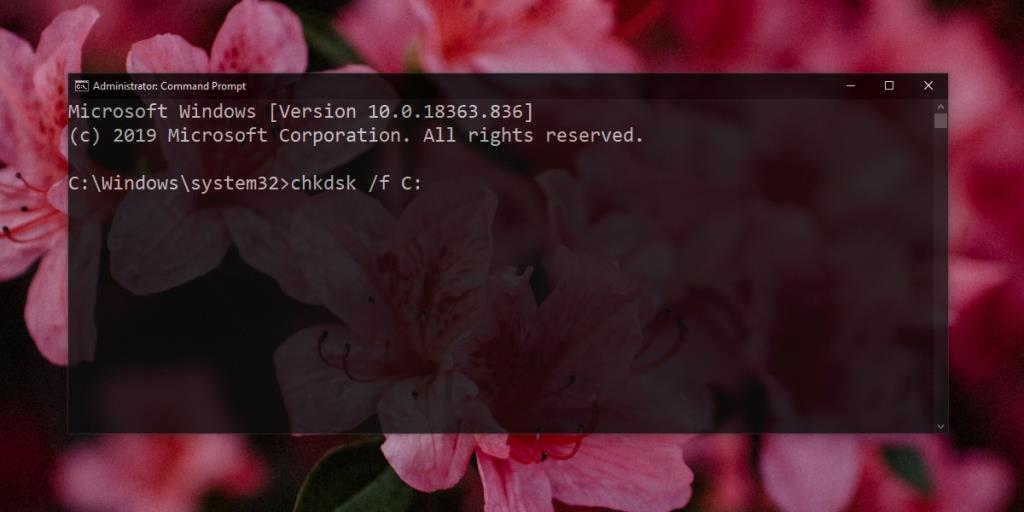Les disques durs sont lentement remplacés par des SSD, mais la transition prendra quelques années avant que les SSD ne deviennent courants et que les disques durs disparaissent complètement. L'une des raisons pour lesquelles les utilisateurs préfèrent un SSD à un disque dur, outre le prix, est que les SSD ont une courte durée de vie par rapport aux disques durs.

Secteurs défectueux dans les disques durs
Les secteurs défectueux sont un problème courant avec les disques durs. Un secteur défectueux est essentiellement de l'espace sur le disque qui est défectueux. Vous ne pouvez ni lire ni écrire de données dessus. Il se peut que des données soient déjà présentes dans un secteur défectueux, mais leur lecture ou leur récupération peut ne pas être possible.
Les secteurs défectueux, bien que courants sur les disques durs, peuvent également se produire dans les SSD. Parfois, ils peuvent être corrigés tandis que d'autres fois, il n'y a rien à faire.
Rechercher les secteurs défectueux
Avant de pouvoir réparer les secteurs défectueux, vous devez savoir où ils se trouvent et à quel point le problème est grave. Pour trouver les secteurs défectueux, vous pouvez exécuter une simple analyse.
Il existe deux façons simples de rechercher les secteurs défectueux.
Explorateur de fichiers
- Ouvrez l' explorateur de fichiers.
- Allez sur Ce PC .
- Cliquez avec le bouton droit sur une partition/un lecteur et sélectionnez Propriétés dans le menu contextuel.
- Allez dans l' onglet Outils et cliquez sur Vérifier.
- Laissez l' analyse se terminer.
- Répétez l'opération pour tous les lecteurs.
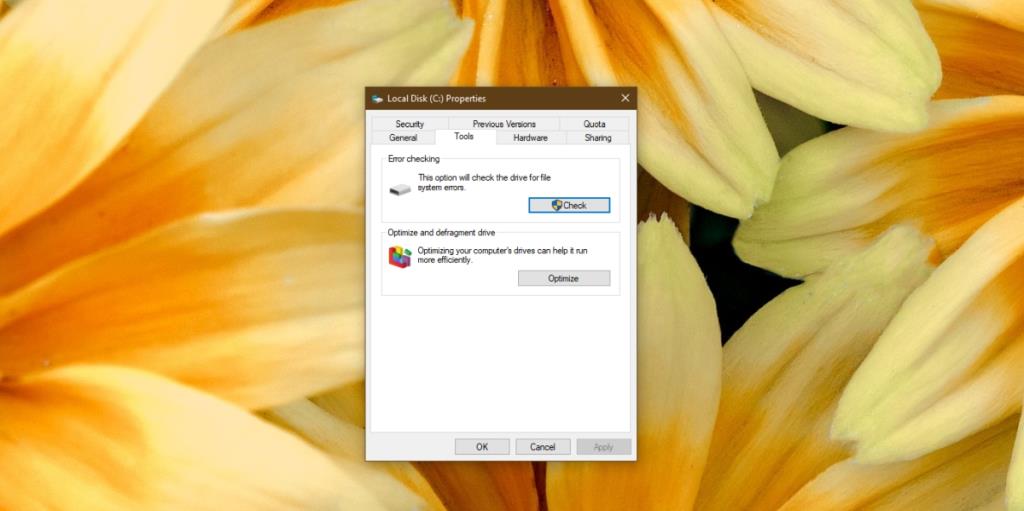
Invite de commandes
- Ouvrez l'invite de commande avec les droits d'administrateur.
- Exécutez cette commande : chkdsk /F /R
- Laissez la commande se terminer . Il renverra une liste de secteurs défectueux sur le lecteur.
Réparer les secteurs défectueux dans Windows 10
Windows 10 ne peut pas réparer les secteurs défectueux. Une fois que vous avez trouvé les secteurs défectueux sur votre disque dur, vérifiez la quantité de disque perdue dans les secteurs défectueux. En fonction des dommages, essayez l'une des solutions répertoriées ci-dessous.
1. Remplacez le disque dur ou le SSD
Si votre lecteur a beaucoup de secteurs défectueux, il n'y a pas grand-chose à faire pour les réparer. Vous devez sauvegarder les données auxquelles vous pouvez accéder, puis envisager de remplacer le lecteur.
Vous pouvez cloner votre ancien disque endommagé sur le nouveau disque, mais nous ne le recommandons pas pour un disque comportant des secteurs défectueux. Copiez manuellement les données et installez Windows 10 frais si nécessaire.
2. Corrigez les erreurs de disque
S'il n'y a que quelques secteurs défectueux, petits et clairsemés sur un lecteur, il peut être possible de récupérer des données à partir de ceux-ci ou même de les réparer.
- Ouvrez l'invite de commande avec les droits d'administrateur.
- Exécutez cette commande : chkdsk C : /f
- Répétez cette commande pour tous les lecteurs de votre système. la partie « C : » indique la lettre du lecteur.
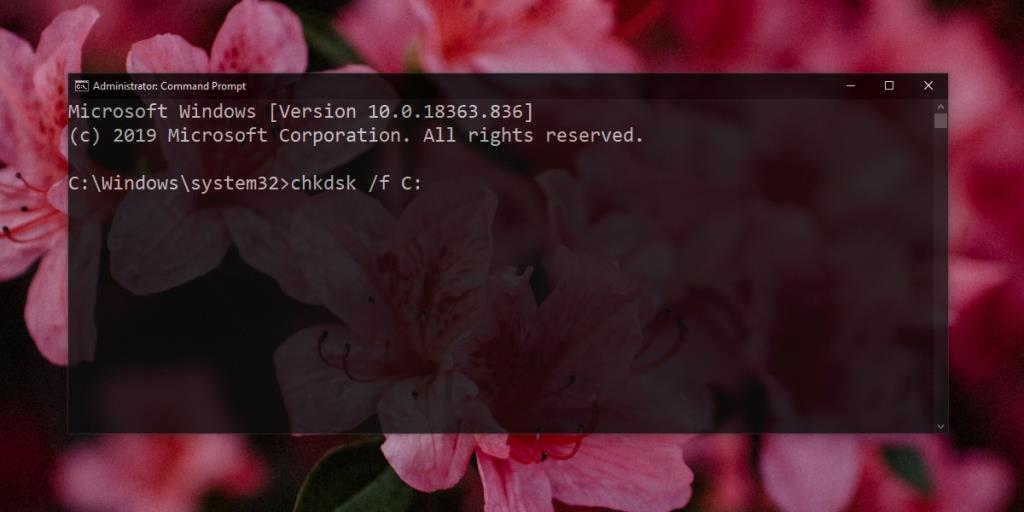
Outils de récupération de données
Si vous avez un trop grand nombre de secteurs défectueux, vos données peuvent être perdues. Si vous n'en avez pas de sauvegarde, vous pouvez essayer d'utiliser des outils de récupération de données pour les récupérer. Assurez-vous de gérer vos attentes car un secteur défectueux ne permet pas toujours de récupérer des données.
Conclusion
Les disques durs sont devenus plus rapides et alternatifs, un stockage plus rapide est disponible sous la forme de SSD, mais ils ont toujours leurs limites. Parfois, les disques peuvent avoir ces secteurs défectueux prêts à l'emploi. Si votre disque est neuf, vous pouvez probablement le faire remplacer sous garantie. Les dommages physiques peuvent également conduire à des secteurs défectueux, alors faites attention à la façon dont vous manipulez votre matériel.